Les 3 meilleurs VPN gratuits pour Linux en 2025
- Tableau Comparatif Rapide : VPN gratuits pour Ubuntu
- Les meilleurs VPN gratuits pour Linux — Analyse complète (mise à jour 2025)
- Notre méthodologie pour tester les VPN pour Ubuntu
- Conseil d’expert : Pourquoi la plupart des VPN gratuits ne sont pas sûrs pour Ubuntu
- Guide Pratique : Comment configurer un VPN gratuit sur Ubuntu en 3 étapes simples
- FAQ sur les VPN gratuits pour Ubuntu
- Choisir le meilleur VPN gratuit pour Ubuntu
La plupart des VPN gratuits traitent Linux comme un pis-aller, proposant des paquets mal gérés ou n’offrant pas de prise en charge dédiée à Ubuntu. Ils limitent également l’utilisation de vos données, restreignent l’accès au serveur ou, pire encore, enregistrent vos activités en ligne et vendent les données à des annonceurs.
Après avoir testé 45 VPN, j’ai identifié les options gratuites les plus sûres. Ces VPN intègrent correctement Linux grâce à des dépôts officiels ou à des paquets bien gérés. Cependant, ils présentent toujours des restrictions, telles qu’un choix limité de protocoles et un nombre réduit de sites de serveurs. Si vous avez besoin d’un VPN sans limites, optez pour un service premium.
Tableau Comparatif Rapide : VPN gratuits pour Ubuntu
Voici un comparatif détaillé des meilleurs VPN gratuits pour Ubuntu, mettant en évidence les fonctionnalités les plus importantes pour les appareils Linux. J’ai inclus des informations sur la prise en charge des terminaux, les interfaces graphiques et l’emplacement des serveurs pour vous aider à choisir le bon VPN en fonction de vos besoins. Tous ces VPN sont sûrs, respectueux de la confidentialité et font partie des VPN les plus rapides (avec leurs applications premium).
Les meilleurs VPN gratuits pour Linux — Analyse complète (mise à jour 2025)
1. Proton VPN — VPN gratuit avec une interface graphique facile à configurer
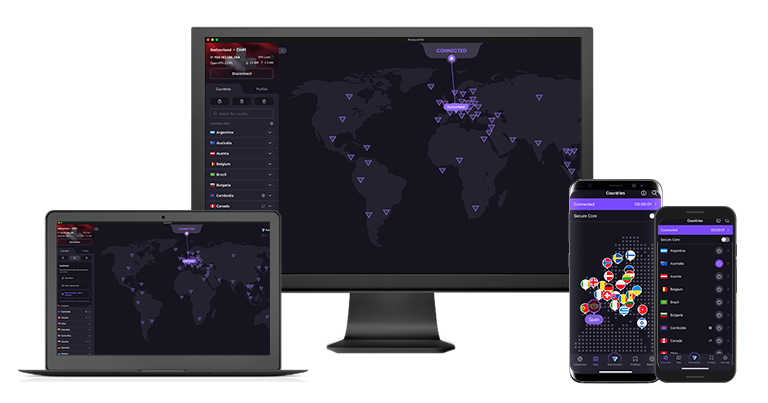
Testé en décembre 2025
| Meilleure fonctionnalité | C’est le seul VPN gratuit que nous ayons trouvé avec une interface graphique complète pour Linux |
| Sécurité | Code open source vérifié par des audits de sécurité, pour que vous sachiez qu’il est respectueux de vos données |
| Réseau de serveurs | Serveurs gratuits dans 5 pays, optimisés pour les connexions Linux sécurisées |
| Distributions prises en charge | Ubuntu (LTS avec Gnome), Fedora et Debian |
Proton VPN propose un client d’interface graphique native complète pour Ubuntu via son paquet.deb officiel. Lors de nos tests, l’installation a été très simple, il a suffi de télécharger le paquet et d’exécuter « sudo apt install./protonvpn.deb ». L’interface s’intègre parfaitement à l’environnement de bureau d’Ubuntu. J’ai pu me connecter à des serveurs VPN directement à partir de la barre d’état système, comme avec n’importe quelle autre application native.
 Vous pouvez faire un clic droit sur le haut de l’application pour la redimensionner
Vous pouvez faire un clic droit sur le haut de l’application pour la redimensionner
Proton VPN prend également en charge le protocole WireGuard, qui est connu pour offrir des vitesses plus rapides et de meilleures performances par rapport aux protocoles plus anciens comme OpenVPN. WireGuard utilise un chiffrement de dernière génération, qui non seulement accroît l’efficacité, mais aussi la sécurité. Ceci est particulièrement important pour les utilisateurs de Linux qui privilégient la confidentialité sans sacrifier la qualité de la connexion.
La version gratuite donne accès à des serveurs situés aux Pays-Bas, au Japon, en Roumanie, en Pologne et aux États-Unis. Lorsque nous avons sélectionné un serveur, l’application a automatiquement choisi le protocole WireGuard pour des performances optimales, et nous avons opté pour un emplacement à proximité aux États-Unis pour des vitesses plus élevées. Lors de nos tests, ces vitesses élevées nous ont permis de regarder en streaming des vidéos YouTube de manière fluide avec des temps de chargement extrêmement courts.
L’une des préoccupations est que sa société sœur, Proton Mail, a coopéré avec les autorités suisses dans le passé, en partageant avec elles des données personnelles des clients. Cependant, Proton VPN n’a jamais été impliqué dans une telle controverse, et son application Linux est entièrement open source, ce qui est rare, même parmi les VPN payants. Vous pouvez vérifier le code vous-même sur GitHub, et des audits de sécurité indépendants ont confirmé qu’il n’y avait pas de portes dérobées.
Fonctionnalités Utiles
- Données illimitées. Même avec un compte gratuit, vous pouvez utiliser autant de données que vous le souhaitez. Certains VPN gratuits n’offrent que 500 Mo par mois, ce qui en fait un avantage non négligeable et l’une des meilleures options gratuites pour un streaming sécurisé.
- NetShield Adblocker. Très peu de VPN Linux proposent des bloqueurs de publicités, de malwares et de sites web malveillants. Même si Linux est considéré comme l’un des systèmes d’exploitation les plus sûrs, il est toujours souhaitable d’être protégé contre les pirates qui essaient de vous inciter à partager vos données. Il s’agit d’une fonctionnalité premium, mais elle est disponible pour les applications Ubuntu.
- Tunneling fractionné. Pour un meilleur contrôle de la vitesse, acheminez des applications spécifiques via le VPN, tandis que d’autres utilisent votre connexion habituelle. J’aime aussi l’utiliser pour vérifier rapidement mon compte bancaire sans me faire repérer.
- Données mensuelles illimitées
- Pratiques de confidentialité et fonctionnalités réputées
- Vitesses élevées peu importe la distance
- Connexions à des serveurs proches uniquement
- Pas de prise en charge du P2P
2. PrivadoVPN — Des performances fiables pour vos activités Linux
| Meilleure fonctionnalité | Connexions fluides pour les tâches quotidiennes sous Linux |
| Sécurité | Un kill switch fiable pour protéger vos données en cas de coupure de la connexion VPN |
| Réseau de serveurs | Des serveurs dans emplacements pour accéder en toute sécurité à des contenus populaires depuis n’importe quel endroit |
| Distributions prises en charge | Ubuntu 20.04+, Debian, Fedora, Kali, Mint, etc. |
PrivadoVPN offre les mêmes vitesses sur son forfait gratuit que sur la version premium, ce qui est rare parmi les VPN gratuits. Lors de nos tests, nous avons commencé avec une vitesse de base de 219,70 Mb/s et n’avons constaté qu’une baisse de 29 % lorsque nous nous sommes connectés à un serveur américain à proximité. Si vos débits réguliers sont bons, c’est excellent pour un streaming HD fluide, des téléchargements rapides et une navigation sans mise en mémoire tampon ni latence.
 Les serveurs éloignés ont subi des vitesses plus faibles
Les serveurs éloignés ont subi des vitesses plus faibles
Vos données sont protégées par des dispositifs de sécurité efficaces. Il utilise le chiffrement AES-256 et comprend un kill switch fiable, de sorte que votre emplacement réel reste protégé même si la connexion est interrompue. De plus, mes tests de fuite sur Ubuntu n’ont révélé aucune fuite de DNS ou d’IP.
L’une des limites est qu’il n’existe pas d’application graphique officielle pour Linux. Vous devrez donc configurer les connexions manuellement sur votre terminal Linux ou votre gestionnaire de réseau. De plus, l’offre gratuite ne permet de bénéficier que de 10 Go de données par mois. Cependant, PrivadoVPN prend en charge toute distribution Linux qui peut exécuter OpenVPN ou WireGuard via une configuration manuelle.
Fonctionnalités Utiles
- Prise en charge de plusieurs protocoles. Vous pouvez choisir entre OpenVPN (TCP/UDP) et WireGuard, selon que vous souhaitez une vitesse maximale ou une sécurité renforcée. Tous sont pris en charge par Linux et peuvent être configurés par l’intermédiaire de lignes de commandes.
- Prise en charge du P2P. Privado vous permet de télécharger des torrents et de partager des fichiers en toute sécurité sur Linux, sans limitation de vitesse ni limitation de bande passante par les FAI. Tout votre trafic P2P est chiffré, de sorte que votre activité reste confidentielle du début à la fin.
3. hide.me — Meilleure solution gratuite basée sur le terminal pour Ubuntu avec une installation par lignes de commande facile
| Meilleure fonctionnalité | Outils de ligne de commande pour une gestion efficace des serveurs Ubuntu |
| Sécurité | Protection contre les fuites et kill switch fiable pour protéger vos données d’une exposition accidentelle |
| Réseau de serveurs | Serveurs gratuits dans 8 emplacements avec intégration complète des terminaux et connexions sécurisées sur les appareils Linux |
| Distributions prises en charge | Ubuntu 20.04+, Debian, Fedora, CentOS et Mint |
hide.me offre une intégration complète du terminal pour les utilisateurs d’Ubuntu qui préfèrent travailler avec des lignes de commande. Lors de mes tests, j’ai trouvé ses interfaces de lignes de commande particulièrement utiles pour les configurations de serveurs Ubuntu sans interface graphique. Le VPN indique clairement les commandes de terminal sur son site, ce qui facilite sa configuration. Il offre des commandes plus intuitives que le VPN Proton, mais Proton a évidemment des interfaces graphiques pour contrer cela.
La version gratuite vous permet d’accéder à des serveurs dans 8 emplacements via son interface de terminal. Lors de nos tests sur notre système Ubuntu 22.04, nous avons pu facilement passer d’un serveur à l’autre à l’aide de la commande : « hide.me connect ». Il vous suffit de saisir le code dédié à chaque emplacement, entre parenthèses, pour spécifier l’emplacement choisi.
 L’interface de lignes de commande Linux est open source, elle est donc constamment testée afin d’identifier les vulnérabilités
L’interface de lignes de commande Linux est open source, elle est donc constamment testée afin d’identifier les vulnérabilités
L’inconvénient est que le forfait gratuit de hide.me vous limite à une seule connexion à la fois. Cependant, vous pouvez contourner ce problème en configurant le VPN sur votre routeur Ubuntu : cela protège tous les appareils de votre réseau, tout en ne comptant que pour une seule connexion.
Fonctionnalités Utiles
- Kill switch. Cette fonction de sécurité cruciale est souvent négligée dans les applications Linux, c’est pourquoi il est bon de la voir implémentée ici. Elle bloque votre connexion Internet si le VPN se déconnecte pour quelque raison que ce soit, ce qui vous permet de rester protégé en permanence.
- Protocoles multiples. Vous pouvez vous connecter à tous les protocoles proposés par hide.me grâce à son application Linux gratuite. Les meilleures options pour Ubuntu sont WireGuard et OpenVPN, WireGuard étant l’option la plus rapide et OpenVPN le protocole le plus sûr.
- Des tonnes de fonctionnalités de sécurité personnalisables
- Données mensuelles illimitées
- Serveurs gratuits dans 8 emplacements
- Vitesses limitées
- Pas de sélection de serveur après 10 Go de données
Notre méthodologie pour tester les VPN pour Ubuntu
Nous nous sommes principalement attachés à tester la compatibilité de chaque VPN avec différentes versions d’Ubuntu, allant de 20.04 à 24.04 LTS. Notre équipe a évalué les méthodes d’installation par interface graphique et par terminal afin de répondre aux différentes préférences des utilisateurs. Nous avons également évalué l’intégration des référentiels et la compatibilité des gestionnaires de paquets afin de garantir des mises à jour fluides.
La sécurité étant un autre facteur crucial, nous avons testé les protocoles de chiffrement, la protection contre les fuites DNS et la fonctionnalité kill switch spécifiquement dans l’environnement Ubuntu. Comme de nombreux VPN gratuits ont des limitations, nous avons soigneusement documenté les plafonds de données, les restrictions de vitesse et la disponibilité des serveurs pour vous aider à faire un choix éclairé.
Conseil d’expert : Pourquoi la plupart des VPN gratuits ne sont pas sûrs pour Ubuntu
Les VPN gratuits peuvent présenter des risques importants pour la sécurité et la confidentialité de votre système Ubuntu. Bien que les options que j’ai énumérées ici se soient avérées sûres lors de mes tests, de nombreux VPN gratuits disponibles pour les systèmes Linux posent de sérieux problèmes de sécurité. Ceci est particulièrement important pour les utilisateurs d’Ubuntu, car les VPN compromis peuvent interférer avec les fonctions de sécurité au niveau du système. En général, les meilleurs VPN gratuits proposent des options premium qui leur permettent de générer des revenus en toute légalité.
Les risques courants que j’ai identifiés avec les VPN gratuits peu sûrs sur Ubuntu sont les suivants :
- Dépendances de paquets malveillants. Certains VPN gratuits intègrent des dépendances nuisibles qui peuvent compromettre votre système. Par exemple, l’implémentation Linux de Hola VPN a été trouvée pour inclure des paquets qui pourraient accorder un accès non autorisé à la racine.
- Exploitation du gestionnaire de réseau. De nombreux VPN gratuits peu fiables configurent incorrectement le gestionnaire de réseau d’Ubuntu, ce qui peut potentiellement exposer vos requêtes DNS et votre trafic. J’ai vu des services comme Betternet ne pas gérer correctement les fuites IPv6 sur les systèmes Ubuntu.
- Enregistrement et vente de données. Les VPN gratuits se rémunèrent souvent en collectant et en vendant les données des utilisateurs. Sur Ubuntu, cela peut être particulièrement dangereux, car ces VPN peuvent accéder à des informations au niveau du système au-delà des seules données de navigation.
Les VPN gratuits que j’ai recommandés respectent les bonnes pratiques de développement Linux, en utilisant des composants open source que vous pouvez auditer et vérifier. Ils s’intègrent correctement à l’architecture de sécurité d’Ubuntu et utilisent des systèmes de gestion de paquets standard, contrairement à de nombreuses alternatives douteuses qui pourraient compromettre la sécurité de votre système.
C’est aussi une bonne idée de se renseigner sur les meilleurs VPN premium pour Linux, car ils offrent souvent des garanties de remboursement qui vous permettent de les tester sans engagement.
Guide Pratique : Comment configurer un VPN gratuit sur Ubuntu en 3 étapes simples
- Téléchargez un VPN.
Proton VPN est une bonne solution, car il fonctionne avec le gestionnaire de réseau d’Ubuntu et prend en charge les méthodes d’installation par interface graphique et par terminal. - Choisissez votre méthode d’installation.
Utilisez le dépôt officiel pour l’installation de l’interface graphique, ou suivez les commandes du terminal pour l’installation de l’interface de gestion, selon vos préférences. - Commencez à utiliser Ubuntu en toute sécurité.
Votre connexion VPN est maintenant prête pour la navigation, et vous pouvez facilement la gérer par le biais du gestionnaire de réseau ou des commandes de terminal.
FAQ sur les VPN gratuits pour Ubuntu
Puis-je utiliser un VPN via le terminal d’Ubuntu ?
Oui, vous pouvez utiliser les VPN directement à travers le terminal Ubuntu pour un meilleur contrôle et une meilleure automatisation. Les meilleurs VPN pour Linux proposent des options d’interface de lignes de commandes en plus de leurs applications d’interface graphique. La configuration du terminal offre un contrôle plus granulaire sur votre connexion, vous permettant de créer des scripts personnalisés pour une gestion automatisée du VPN. Un bon choix pour les utilisateurs de terminaux est hide.me, qui offre une excellente documentation et une syntaxe de commande simple.
Cependant, l’installation du terminal nécessite des connaissances de base en matière de lignes de commande et une configuration manuelle des protocoles OpenVPN ou WireGuard. Vous devrez être à l’aise avec les fichiers de configuration et les paramètres réseau.
Ubuntu 24.04 dispose-t-il d’une prise en charge intégrée des VPN ?
Ubuntu 24.04 inclut une fonctionnalité VPN de base via NetworkManager, mais elle est limitée. Bien que vous puissiez configurer manuellement les connexions OpenVPN et WireGuard, vous n’aurez pas accès aux fonctionnalités avancées telles que les kill switches ou le tunneling fractionné. Les options intégrées sont fonctionnelles, mais elles peuvent être difficiles à configurer par rapport aux applications VPN dédiées. Un service VPN dédié offre des fonctions de sécurité supplémentaires qui ne sont pas disponibles dans l’option intégrée.
Quels sont les VPN gratuits qui fonctionnent avec un serveur Ubuntu ?
Proton VPN, PrivdoVPN et hide.me proposent des implémentations de serveurs fiables pour Ubuntu. Ces VPN prennent en charge l’installation sans interface graphique et peuvent être entièrement gérés via des lignes de commande. Lors des tests, hide.me s’est révélé exceptionnellement performant dans les environnements de serveurs, grâce à sa légèreté et à son excellente documentation.
Cependant, les implémentations de serveurs libres ont des limites. Vous bénéficierez d’une bande passante restreinte et d’un nombre réduit de serveurs par rapport aux options premium. Pour les serveurs de production, envisagez un VPN payant avec des adresses IP dédiées pour une meilleure sécurité et plus de fiabilité.
Comment configurer OpenVPN sur Ubuntu ?
La façon la plus simple d’utiliser OpenVPN sur Ubuntu est de passer par l’application native de votre fournisseur de VPN. La plupart des VPN de cette liste gèrent automatiquement l’installation d’OpenVPN. Toutefois, si vous préférez une configuration manuelle, installez OpenVPN et les fichiers de configuration de votre fournisseur. Le processus d’installation d’OpenVPN de Proton VPN est particulièrement simple sur Ubuntu.
Les VPN gratuits sont-ils sûrs pour Ubuntu ?
Les VPN gratuits de fournisseurs bien connus peuvent être sûrs sur Ubuntu. Les VPN freemium, tels que Proton VPN, maintiennent des normes de sécurité élevées même sur leurs forfaits gratuits. Ils utilisent le même chiffrement et les mêmes protections de la confidentialité que les versions payantes. Cependant, la plupart des VPN entièrement gratuits doivent être évités, car ils compromettent souvent la sécurité pour réduire les coûts.
Les VPN gratuits fonctionnent-ils avec le gestionnaire de réseau d’Ubuntu ?
Le gestionnaire de réseau d’Ubuntu prend en charge les connexions VPN gratuites, mais avec des limitations. Bien que vous puissiez configurer des connexions VPN de base à l’aide de NetworkManager, vous ne disposerez pas de fonctionnalités telles que le tunneling fractionné et les protocoles spécialisés. Les tests ont montré que l’utilisation d’applications VPN dédiées offre de meilleures fonctionnalités et une configuration plus facile.
Pour une expérience optimale, utilisez l’application officielle de votre fournisseur de VPN plutôt que de compter sur l’intégration de NetworkManager.
Combien de données puis-je obtenir avec les VPN Ubuntu gratuits ?
Les limites de données des VPN gratuits varient de 500 Mo par mois à un accès illimité. Proton VPN est l’un des plus généreux, avec des données illimitées sur les comptes gratuits. Les autres fournisseurs plafonnent généralement l’utilisation des données entre 2 et 10 Go par mois. Pour une navigation de base sur le web et le courrier électronique, même les forfaits limités devraient suffire.
Quelles sont les versions d’Ubuntu qui prennent en charge les connexions VPN ?
Toutes les versions actuelles d’Ubuntu (20.04 LTS et plus récentes) prennent en charge les connexions VPN. Les meilleurs VPN pour Linux sont compatibles avec les versions Ubuntu 20.04, 22.04 et 24.04 LTS et fonctionnent de manière fiable. Ils garantissent tous des performances constantes, même si les versions les plus récentes offrent souvent une meilleure prise en charge des protocoles.
Les anciennes versions d’Ubuntu peuvent avoir des problèmes de compatibilité avec les protocoles VPN plus récents comme WireGuard.
Choisir le meilleur VPN gratuit pour Ubuntu
J’ai trouvé quelques VPN gratuits qui offrent des fonctionnalités Linux de base. Cependant, ils présentent des limites importantes, car ils ne disposent pas d’une intégration Linux adéquate et d’une prise en charge fiable des terminaux, ce qui rend leur utilisation problématique sur les systèmes Ubuntu.
Proton VPN fonctionne bien sur Ubuntu, avec une application de lignes de commande Linux officielle, une prise en charge complète des terminaux, et une installation facile via Network Manager. Le forfait gratuit vous offre une sécurité fiable grâce au chiffrement AES 256 bits, à une politique stricte d’absence d’enregistrement des journaux et à l’accès à des serveurs situés dans trois pays. Même si vous ne bénéficierez pas de la vitesse maximale ni de la variété de serveurs offertes par la version payante, cette solution reste l’une des options VPN gratuites les plus fiables disponibles pour Linux.
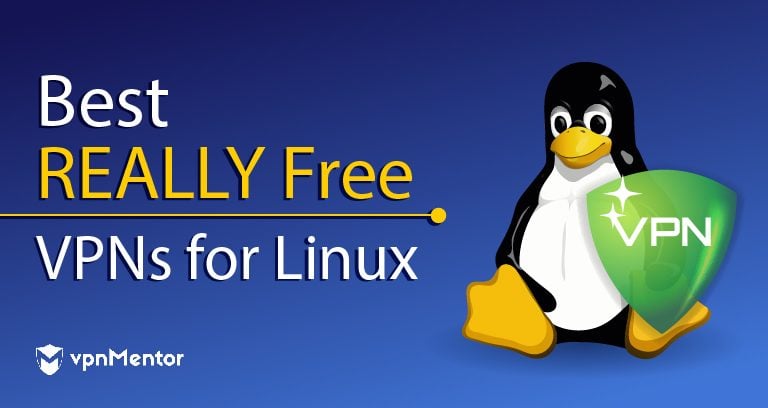

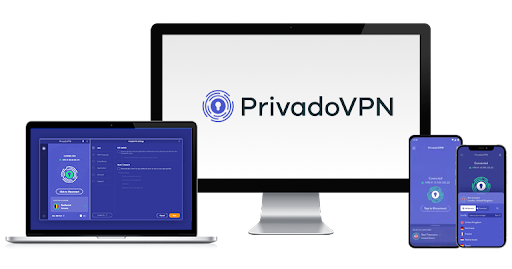
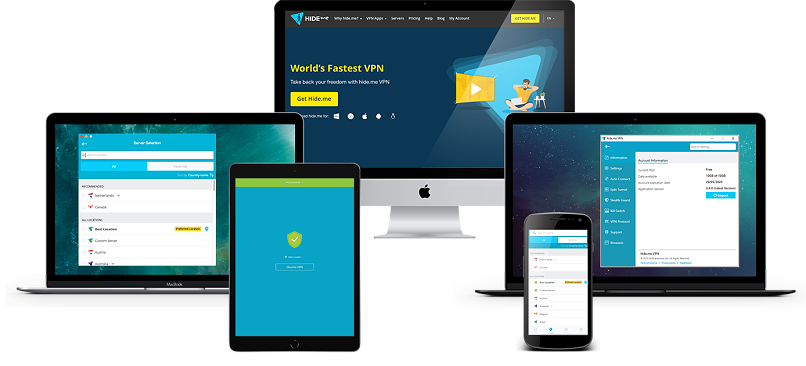

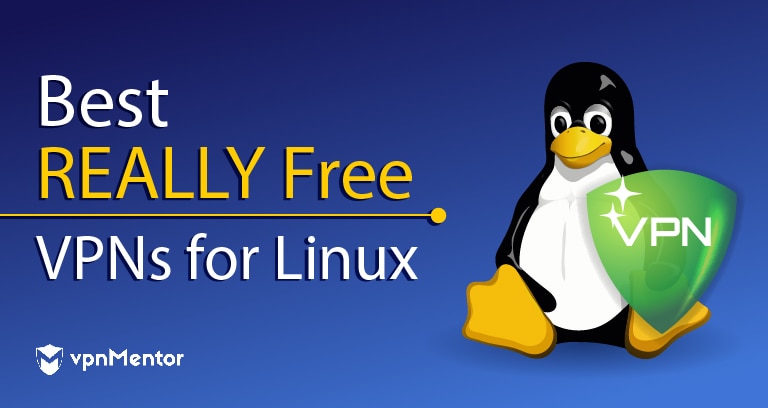

Dites-nous comment améliorer cet article dans les commentaires. Votre avis nous importe !